カテゴリー【Amazon/AWS】
【Amazon/AWS】Amazon Linux2初期設定
POSTED BY
2024-10-23
2024-10-23
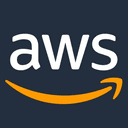
しばらくDebianしか使っていなかったので完全に忘れており…、調べて設定したものをメモしていく。
Amazon Linux2はDebian/Ubuntu系ではなくRedHat/CentOS系なのでaptでなくyumを使う。また、一部のパッケージソフトはamazon-linux-extrasコマンドでインストールする。
インスタンス(仮想マシン)新規作成時の注意点
SSH(22番ポート開放)は特定IPからのアクセスのみ許可する。ソース(カスタム)を選択し、許可IPを並べて記述していく。
例)11.22.33.44/32, 55.66.77.88/32
など。
初回ログイン後
.bashrcに以下を追記して.bash_aliasesを読むようにする
# User specific aliases and functions
if [ -f ~/.bash_aliases ]; then
. ~/.bash_aliases
fi
.bash_aliasesはこちらの設定がそのまま使える。
パッケージアップデート
一番最初に行っておく。
sudo -s cd / cp -Rp etc etc.default # バックアップ yum update # 一括更新 shutdown -r now # 再起動
sudo時の環境変数引継ぎ設定追加
PATH, EDITORを引き継ぐ。
sudo -s env EDITOR=vi sudoedit /etc/sudoers #Defaults env_reset Defaults env_keep = "PATH EDITOR COLORS DISPLAY HOSTNAME HISTSIZE KDEDIR LS_COLORS" #Defaults secure_path = /sbin:/bin:/usr/sbin:/usr/bin
として、変数をリセットさせずに両変数をkeepに加え、secure_pathは無効化する。
開発ツールおよびその他最低限パッケージインストール
sudo -s amazon-linux-extras install epel yum groupinstall "Development Tools" yum install openssl-devel telnet
Git更新用ユーザー名/アドレス設定
Gitリモートリポジトリを編集する際の名前/メールを最初に設定しておく。
git config --global user.name "Hoge User" git config --global user.email "hogeuser@example1155.jp"
タイムゾーンをJSTに変更する
date 2020年 10月 23日 金曜日 13:51:51 UTC
となっているので、以下の手順を踏んでJSTに変更する。
sudo -s cp -p /usr/share/zoneinfo/Japan /etc/localtime cp: `/etc/localtime' を上書きしますか? yes vi /etc/sysconfig/clock ZONE="Asia/Tokyo" UTC=false
として、ふたたびdate
date 2020年 10月 23日 金曜日 22:55:44 JST
JSTに変更された。あとcronも再起動しておく。
systemctl restart crond.service
Android
iPhone/iPad
Flutter
MacOS
Windows
Debian
Ubuntu
CentOS
FreeBSD
RaspberryPI
HTML/CSS
C/C++
PHP
Java
JavaScript
Node.js
Swift
Python
MatLab
Amazon/AWS
CORESERVER
Google
仮想通貨
LINE
OpenAI/ChatGPT
IBM Watson
Microsoft Azure
Xcode
VMware
MySQL
PostgreSQL
Redis
Groonga
Git/GitHub
Apache
nginx
Postfix
SendGrid
Hackintosh
Hardware
Fate/Grand Order
ウマ娘
将棋
ドラレコ
※本記事は当サイト管理人の個人的な備忘録です。本記事の参照又は付随ソースコード利用後にいかなる損害が発生しても当サイト及び管理人は一切責任を負いません。
※本記事内容の無断転載を禁じます。
※本記事内容の無断転載を禁じます。
【WEBMASTER/管理人】
自営業プログラマーです。お仕事ください!ご連絡は以下アドレスまでお願いします★
【キーワード検索】
【最近の記事】【全部の記事】
ファイアウォール内部のGradio/WebUIを外部からProxyPassを通して使うオープンソースリップシンクエンジンSadTalkerをDebianで動かす
ファイアウォール内部のOpenAPI/FastAPIのdocsを外部からProxyPassで呼ぶ
Debian 12でsshからshutdown -h nowしても電源が切れない場合
【Windows&Mac】アプリのフルスクリーンを解除する方法
Debian 12でtsコマンドが見つからないcommand not found
Debian 12でsyslogやauth.logが出力されない場合
Debian 12で固定IPアドレスを使う設定をする
Debian 12 bookwormでNVIDIA RTX4060Ti-OC16GBを動かす
【Debian】apt updateでCD-ROMがどうのこうの言われエラーになる場合
【人気の記事】【全部の記事】
進研ゼミチャレンジタッチをAndroid端末化するWindows11+WSL2でUbuntuを使う【2】ブリッジ接続+固定IPの設定
【Windows10】リモートデスクトップ間のコピー&ペーストができなくなった場合の対処法
【Apache】サーバーに同時接続可能なクライアント数を調整する
【C/C++】小数点以下の切り捨て・切り上げ・四捨五入
【ひかり電話+VoIPアダプタ】LANしか通ってない環境でアナログ電話とFAXを使う
GitLabにHTTPS経由でリポジトリをクローン&読み書きを行う
Intel Macbook2020にBootCampで入れたWindows11 Pro 23H2のBluetoothを復活させる
VirtualBoxの仮想マシンをWindows起動時に自動起動し終了時に自動サスペンドする
Windows11でMacのキーボードを使うには
【カテゴリーリンク】
Android
iPhone/iPad
Flutter
MacOS
Windows
Debian
Ubuntu
CentOS
FreeBSD
RaspberryPI
HTML/CSS
C/C++
PHP
Java
JavaScript
Node.js
Swift
Python
MatLab
Amazon/AWS
CORESERVER
Google
仮想通貨
LINE
OpenAI/ChatGPT
IBM Watson
Microsoft Azure
Xcode
VMware
MySQL
PostgreSQL
Redis
Groonga
Git/GitHub
Apache
nginx
Postfix
SendGrid
Hackintosh
Hardware
Fate/Grand Order
ウマ娘
将棋
ドラレコ